Das Verknüpfen mit externen Datenquellen und das Erstellen von Lösungen, die auf verschiedenen Datensätzen basieren, ist eine Stärke von Office Access. Der Manager für verknüpfte Tabellen ist ein zentraler Ort zum Anzeigen und Verwalten aller Datenquellen und verknüpften Tabellen in einer Access-Datenbank. Von Zeit zu Zeit müssen Sie verknüpfte Tabellen möglicherweise aktualisieren, neu verknüpfen, suchen, bearbeiten oder löschen, weil der Speicherort der Datenquelle, der Tabellenname oder das Tabellenschema geändert wurde. Beispielsweise wechseln Sie von einer Test- zu einer Produktionsumgebung, sodass Sie den Speicherort der Datenquelle ändern müssen. Wenn sich ihre Lösungsanforderungen geändert haben, können Sie auch verknüpfte Tabellen hinzufügen oder löschen.
Hinweis: Abhängig von der Version von Access, die Sie haben, funktioniert das Dialogfeld Manager für verknüpfte Tabellen anders. In Microsoft 365 können Sie dieses Dialogfeld verwenden, um verknüpfte Tabellen zu aktualisieren, neu zu verknüpfen, hinzuzufügen, zu bearbeiten, zu durchsuchen und zu löschen, aber Sie können keine Informationen nach Excel exportieren. InAccess 2016 und höher ist das Dialogfeld viel einfacher, aber Sie können Informationen nach Excel exportieren.
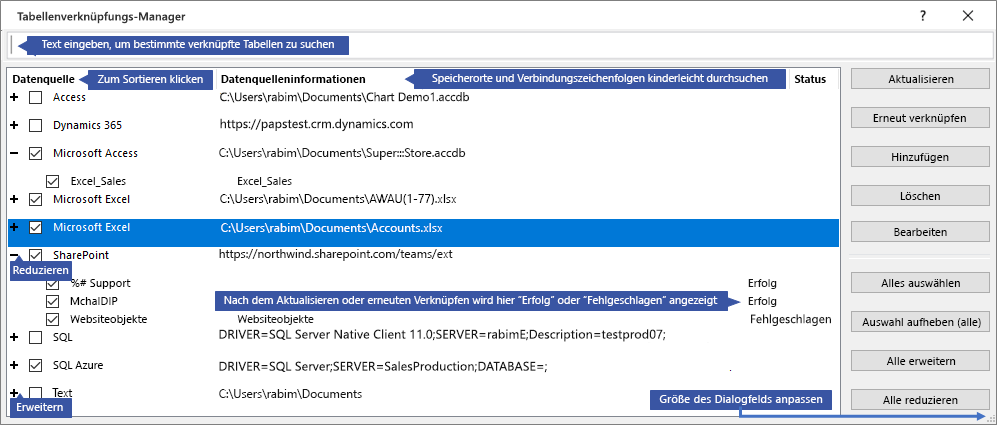
Verwalten jeder Datenquelle und der verknüpften Tabellen mit dem Manager für verknüpfte Tabellen
Vorbereitende Schritte
Es gibt mehrere Ansätze für die Verwendung des Managers für verknüpfte Tabellen, aber wir empfehlen die folgende Abfolge von Schritten als bewährte Methode:
-
Aktualisieren Sie die Datenquelle, um sicherzustellen, dass verknüpfungen erfolgreich sind und Probleme identifiziert werden.
-
Wenn ein Problem mit der Datenquelle auftritt, geben Sie den richtigen Speicherort ein, wenn Sie dazu aufgefordert werden, oder bearbeiten Sie die Datenquelle, um Probleme zu beheben.
-
Erneutes Verknüpfen einzelner Tabellen mit einem fehlerlosen status. Access aktualisiert die status automatisch, um auf Erfolg oder Fehler hinzuweisen.
-
Wiederholen Sie die Schritte 1 bis 3, bis alle Probleme behoben sind.
Aktualisieren einer Datenquelle und der verknüpften Tabellen
Aktualisieren Sie eine Datenquelle und die verknüpften Tabellen, um sicherzustellen, dass auf die Datenquelle zugegriffen werden kann und die verknüpften Tabellen ordnungsgemäß funktionieren.
-
Wählen Sie Externe Daten > Manager für verknüpfte Tabellen aus.
Tipp Um eine bestimmte verknüpfte Tabelle im Navigationsbereich zu aktualisieren, klicken Sie mit der rechten Maustaste darauf, und wählen Sie dann Link aktualisieren aus. Sie können auch auf den Namen der verknüpften Tabelle zeigen, um Verbindungszeichenfolge und andere Informationen anzuzeigen.
-
Wählen Sie im Dialogfeld Manager für verknüpfte Tabellen eine Datenquelle oder einzelne verknüpfte Tabellen aus.
Wenn Sie eine Datenquelle auswählen, werden alle verknüpften Tabellen ausgewählt. Erweitern Sie (+) Einträge in der Datenquelle , um einzelne verknüpfte Tabellen auszuwählen.
-
Wählen Sie Aktualisieren aus.
-
Wenn ein Problem mit dem Datenquellenspeicherort auftritt, geben Sie den richtigen Speicherort ein, wenn Sie dazu aufgefordert werden, oder bearbeiten Sie die Datenquelle.
-
Stellen Sie sicher, dass die Spalte Status angezeigt wird (möglicherweise müssen Sie seitwärts scrollen), und überprüfen Sie sie dann, um die Ergebnisse anzuzeigen:
-
Erfolgreich Die verknüpften Tabellen wurden erfolgreich aktualisiert.
-
Fehlgeschlagen Mindestens eine der verknüpften Tabellen hat ein Problem. Die häufigsten Gründe für ein fehlerhaftes status sind: neue Anmeldeinformationen oder eine Änderung des Tabellennamens. Um das Problem zu beheben, verknüpfen Sie die Datenquelle oder verknüpfte Tabelle erneut.
-
-
Wählen Sie erneut Aktualisieren aus, bis Sie jede fehlerhafte verknüpfte Tabelle behoben haben und in der Spalte Status "Success" (Erfolg) angezeigt wird.
Erneutes Verknüpfen einer Datenquelle oder verknüpften Tabelle
Verknüpfen Sie eine Datenquelle erneut, um ihren Speicherort zu ändern, und eine verknüpfte Tabelle, um ihren Namen zu ändern.
-
Wählen Sie Externe Daten > Manager für verknüpfte Tabellen aus.
Tipp In der Navigationsleiste können Sie auf den Namen der verknüpften Tabelle zeigen, um Verbindungszeichenfolge und andere Informationen anzuzeigen.
-
Wählen Sie im Dialogfeld Manager für verknüpfte Tabellen eine Datenquelle oder einzelne verknüpfte Tabellen aus.
Möglicherweise müssen Sie Einträge (+) in der Spalte Datenquelle erweitern.
-
Wählen Sie Erneut verknüpfen aus.
-
Unabhängig davon, ob Access die Datenquelle findet, werden Sie Access zur Eingabe eines neuen Datenquellenspeicherorts aufgefordert. Nachdem Sie den richtigen Speicherort eingegeben haben, können Sie entweder die vorhandenen verknüpften Tabellennamen unverändert lassen oder neue Tabellennamen auswählen.
-
Stellen Sie sicher, dass die Spalte Status angezeigt wird (möglicherweise müssen Sie seitwärts scrollen), und überprüfen Sie sie dann, um die Ergebnisse anzuzeigen:
-
Erfolgreich Die verknüpften Tabellen wurden erfolgreich neu verknüpft.
-
Fehlgeschlagen Mindestens eine der verknüpften Tabellen hat ein Problem.
-
-
Sie werden zur Eingabe eines neuen Tabellennamens aufgefordert. In einigen Fällen müssen Sie möglicherweise eine neue Tabelle aus einer Liste von Tabellen auswählen. Wenn Sie zur Eingabe eines Verbindungszeichenfolge aufgefordert werden, geben Sie die Zeichenfolge in das Feld Verbindungszeichenfolge ein. Access aktualisiert die status automatisch, um auf Erfolg oder Fehler hinzuweisen.
-
Wählen Sie erneut Verknüpfen aus, bis Sie jede fehlerhafte verknüpfte Tabelle behoben haben und in der Spalte Status "Success" (Erfolg) angezeigt wird.
Suchen einer verknüpften Tabelle
Wenn Sie über viele verknüpfte Tabellen verfügen, verwenden Sie das Suchfeld oben im Dialogfeld Manager für verknüpfte Tabellen , um die gewünschten Tabellen zu finden.
-
Geben Sie Text im Suchfeld ein.
Access durchsucht die Spalten Datenquellenname und Datenquelleninformationen , um eine Übereinstimmung zu finden.
Bei der Suche wird die Groß-/Kleinschreibung nicht beachtet, und es wird type-ahead verwendet, um Verknüpfungstabellennamens-Übereinstimmungen dynamisch aufzulisten.
-
Um die Anzeige zurückzusetzen, deaktivieren Sie das Suchfeld .
Bearbeiten einer Datenquelle
Je nach Datenquelle können Sie den Anzeigenamen, den Datenquellenpfad, den Dateinamen, das Kennwort oder Verbindungszeichenfolge ändern.
-
Wählen Sie Externe Daten > Manager für verknüpfte Tabellen aus.
Tipp In der Navigationsleiste können Sie auf den Namen der verknüpften Tabelle zeigen, um Verbindungszeichenfolge und andere Informationen anzuzeigen.
-
Wählen Sie im Dialogfeld Manager für verknüpfte Tabellen die Datenquelle aus, zeigen Sie auf die Datenquelle, und wählen Sie dann Bearbeiten aus.
-
Ändern Sie die Informationen im Dialogfeld Link bearbeiten .
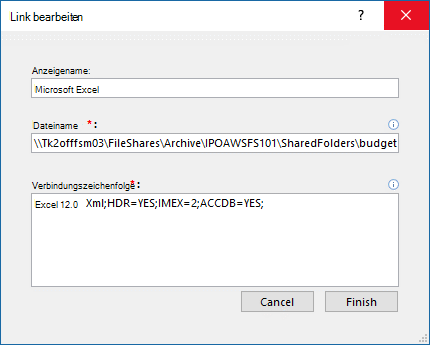
Bearbeiten von Informationen zu einer Excel-Datenquelle
-
Wählen Sie Fertig stellen aus.
Hinzufügen einer Datenquelle und verknüpfter Tabellen
Sie können die folgenden Arten von Datenquellen hinzufügen: Access, SQL (Server und Azure), Excel oder Benutzerdefiniert (Text, Microsoft Dynamics, ShaePoint-Liste, ODBC).
Tipp Für Access Entwickler, die Verbindungszeichenfolgen in VBA-Code eingeben, empfiehlt es sich, die Verbindungszeichenfolge über das Dialogfeld Manager für verknüpfte Tabellen hinzuzufügen und zu bearbeiten, anstatt den Code direkt zu überarbeiten oder komplexen Code zu schreiben, der verbindungszeichenfolgen automatisch ändert.
-
Wählen Sie Externe Daten > Manager für verknüpfte Tabellen aus.
-
Wählen Sie im Dialogfeld Manager für verknüpfte Tabellendie Option Hinzufügen aus.
-
Um die Auffindbarkeit und Bedeutung zu verbessern, geben Sie einen Namen in das Feld Anzeigename ein. Der Standardanzeigename ist der Typ der Datenquelle.
Dieser Name wird in der Spalte Datenquelle angezeigt. Sie können diese Spalte sortieren, und Sie können den Namen verwenden, um Datenquellen zu kategorisieren. Dies ist besonders nützlich, wenn Sie über viele Datenquellen verfügen.
-
Führen Sie eine der folgenden Aktionen aus:
-
Wählen Sie SQL (Server/Azure) aus, wählen Sie Weiter aus, und geben Sie dann die SQL Server Anmelde- und DSN-Informationen ein. Weitere Informationen finden Sie unter Importieren oder Verknüpfen von Daten in einer SQL Server-Datenbank und Verknüpfen mit oder Importieren von Daten aus einer Azure SQL Server-Datenbank.
-
Wählen Sie Zugriff aus, wählen Sie Weiter aus, und geben Sie dann den Dateinamen und das Kennwort im Dialogfeld Neuen Link hinzufügen ein. Weitere Informationen finden Sie unter Importieren oder Verknüpfen von Daten in einer anderen Access-Datenbank.
-
Wählen Sie Excel aus, und geben Sie dann den Dateinamen im Dialogfeld Neuen Link hinzufügen ein. Weitere Informationen finden Sie unter Importieren oder Verknüpfen von Daten in einer Excel-Arbeitsmappe.
-
Wählen Sie Benutzerdefiniert (Text, Dynamics, SharePoint-Liste, ODBC) aus, und geben Sie dann den Datenquellenpfad und Verbindungszeichenfolge im Dialogfeld Neuen Link hinzufügen ein. Weitere Informationen finden Sie unter Syntax für Verbindungszeichenfolgen.
-
-
Wählen Sie Schließen aus.
Löschen einer Datenquelle oder verknüpften Tabelle
Möglicherweise möchten Sie eine Datenquelle oder eine verknüpfte Tabelle löschen, da sie nicht mehr benötigt werden, und das Dialogfeld Tabellen-Manager verknüpfen .
-
Wählen Sie Externe Daten > Manager für verknüpfte Tabellen aus.
-
Wählen Sie im Dialogfeld Manager für verknüpfte Tabellen eine oder mehrere Datenquellen oder verknüpfte Tabellen aus.
Möglicherweise müssen Sie Einträge (+) in der Spalte Datenquelle erweitern.
-
Wählen Sie Löschen aus.
-
Wenn Sie zur Bestätigung aufgefordert werden, wählen Sie Ja aus.
Durch das Löschen einer verknüpften Tabelle werden nur die Informationen entfernt, die zum Öffnen der Tabelle in der Datenquelle verwendet werden, nicht die Tabelle selbst.
Siehe auch
Exportieren von verknüpften Datenquellendaten nach Excel
Einführung in das Importieren, Verknüpfen und Exportieren von Daten in Access










